Ноутбуки Acer пользуются популярностью благодаря своей надежности и функциональности. Однако, как и у всех ноутбуков, иногда пользователи могут столкнуться с проблемой - экран не включается. Это может произойти по разным причинам, от внутреннего сбоя до некорректной работы операционной системы. В этой статье мы рассмотрим несколько простых способов, как включить экран на ноутбуке Acer и вернуть его к полноценной работе.
Первым шагом, который стоит попробовать в такой ситуации - это проверить, включен ли ноутбук. Может показаться очевидным, но иногда экран просто выключен, и нажатие кнопки включения может решить проблему. Если ноутбук не реагирует на нажатие кнопки питания, можно попробовать удерживать ее нажатой в течение нескольких секунд, чтобы выключить и включить ноутбук заново.
Если ноутбук включен, но экран все равно не работает, следующий шаг - это проверить подключение к питанию. Убедитесь, что ноутбук заряжается, и попробуйте подключить его к источнику электропитания, если это еще не сделано. Иногда нехватка заряда аккумулятора может вызвать проблемы с работой экрана.
Очистите экран от пыли перед включением

Перед тем, как включить ноутбук Acer, рекомендуется очистить его экран от пыли и грязи. Даже незначительные загрязнения на экране могут повлиять на качество изображения и ухудшить ваше визуальное восприятие.
Для очистки экрана достаточно взять мягкую и сухую ткань, например, микрофибру, и аккуратно протереть его. При необходимости можно использовать специальные очищающие средства для мониторов, но в большинстве случаев обычная мягкая ткань справляется с задачей.
Важно помнить, что экран ноутбука очень чувствителен к царапинам, поэтому не следует использовать абразивные материалы или сильное давление при очистке. Также стоит избегать использования алкогольных или жирорастворяющих веществ, так как они могут повредить покрытие экрана.
Очистка экрана от пыли и грязи перед включением ноутбука Acer поможет сохранить его в отличном состоянии и обеспечить комфортное использование.
Кнопки и комбинации клавиш для включения экрана Acer

В большинстве ноутбуков Acer для включения экрана используется комбинация клавиш или кнопка функций. Вот несколько популярных кнопок и комбинаций клавиш, которые могут быть использованы:
1. Функциональная клавиша "Fn" + клавиша с изображением монитора: На большинстве ноутбуков Acer есть специальная клавиша с изображением монитора, которая находится на клавиатуре вместе с другими функциональными клавишами. Чтобы включить экран, удерживайте клавишу "Fn" и нажимайте на клавишу с изображением монитора.
2. Кнопка включения: В некоторых моделях ноутбуков Acer есть специальная кнопка включения экрана. Она может быть расположена на боковой или передней панели ноутбука. Просто нажмите на эту кнопку, чтобы включить экран.
3. Комбинация клавиш "Win" + "P": Если вы используете операционную систему Windows, вы можете воспользоваться комбинацией клавиш "Win" + "P" для включения экрана. Эта комбинация клавиш открывает меню выбора проекции, где вы можете выбрать опцию "Расширить", чтобы включить дополнительные мониторы, включая встроенный экран ноутбука.
4. Обновление драйверов графики: Если ни одна из вышеперечисленных комбинаций не работает, возможно, проблема связана с драйверами графической карты. Попробуйте обновить драйверы графики на официальном веб-сайте Acer.
Если ни одна из этих опций не помогла включить экран на ноутбуке Acer, рекомендуется обратиться к руководству пользователя или связаться с технической поддержкой Acer для получения более подробной информации и помощи.
Если экран не включается - проверьте подключение к электричеству
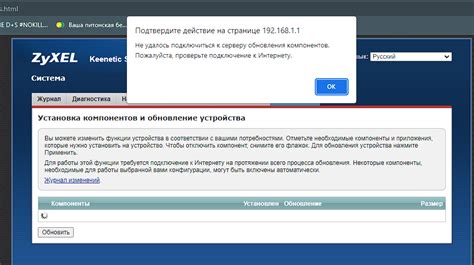
Если ваш ноутбук Acer не включается или экран остается черным, первым делом убедитесь, что ноутбук правильно подключен к источнику питания. Проверьте, включен ли адаптер питания в розетку, а также правильно ли он подключен к ноутбуку. Бывает, что кабель адаптера питания не подключен плотно или поврежден, поэтому стоит проверить его целостность и заменить при необходимости.
Также, озеленение светодиода на адаптере питания может свидетельствовать о его работоспособности. Если светодиод светится, значит, адаптер питания функционирует нормально. Если нет, то следует попробовать другой адаптер или обратиться в сервисный центр для проверки.
| Проблема | Решение |
|---|---|
| Ноутбук не реагирует на подключение к питанию | Проверьте подключение адаптера питания к розетке и к ноутбуку, замените поврежденный кабель |
| Светодиод на адаптере питания не горит | Попробуйте другой адаптер питания или обратитесь в сервисный центр |